Większość hobby jest fajniejsza, jeśli możesz dzielić się nimi z innymi, podobnie jak w grach. W tym przewodniku pokażemy Ci, jak przesyłać strumieniowo grę na Twitchu.
Dla każdego gracza, który chce pokazać swoje umiejętności, streaming na Twitchu to świetny sposób na trafienie potencjalnie ogromnej publiczności. Niezależnie od tego, czy jesteś fanem jazdy, strzelanek pierwszoosobowych czy czegoś więcej z lewego pola, możesz skorzystać z darmowego rejestratora ekranu OBS Studio w połączeniu z Twitch, aby uzyskać społeczność z grą.
Czytaj dalej, aby dowiedzieć się, jak przesyłać strumieniowo swoje ulubione gry w serwisie Twitch, a także tworzyć profesjonalnie wyglądający kanał, który może zyskać dużą i zaangażowaną publiczność.
W tym przewodniku pokażemy, w jaki sposób przesyłać strumieniowo utwory na Twitcha na komputerze PC lub na PS4 i Xbox One. Mamy też kilka wskazówek, które pomogą Ci zwiększyć liczbę odbiorców.
Pierwsze kroki
1. Zarejestruj się za pomocą usługi Twitch
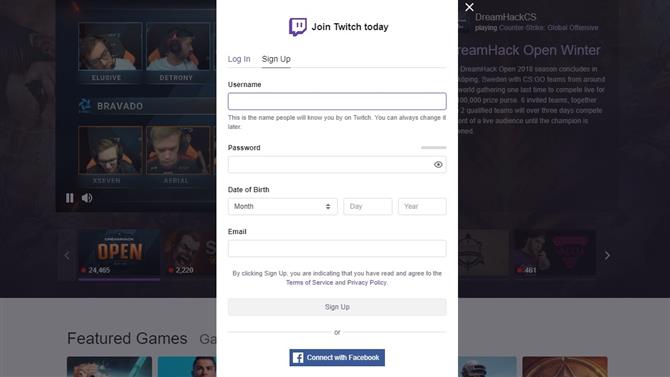
Jeśli chcesz dowiedzieć się, jak przesyłać strumieniowo na Twitch, musisz najpierw założyć darmowe konto Twitch. Udaj się na stronę rejestracji konta gdzie możesz zarejestrować się przy użyciu nazwy użytkownika i hasła lub połączyć się z kontem na Facebooku, aby uprościć i przyspieszyć proces.
Jeśli wybierzesz pierwszą metodę, otrzymasz wiadomość e-mail z linkiem, który musisz kliknąć, aby potwierdzić konto, zanim będzie można kontynuować.
Jeśli dopiero zaczynasz pracę z Twitchem, poświęć trochę czasu, aby się rozejrzeć i zapoznać się z układem strony i jej działaniem.
2. Uzyskaj klucz Stream, aby strumieniować na Twitch
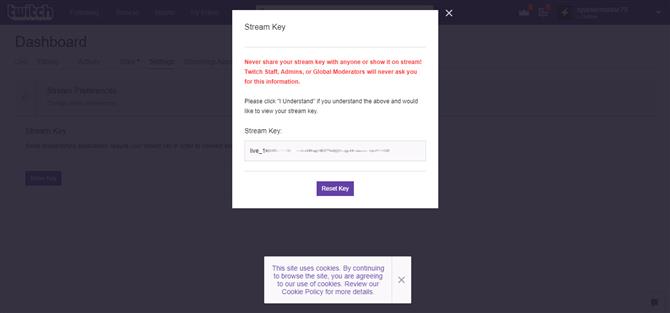
Aby przesyłać strumieniowo na Twitch, musisz znać swój unikalny Stream Key. Można go znaleźć na pulpicie nawigacyjnym.
Po utworzeniu i / lub zalogowaniu się na swoje konto kliknij swoją nazwę użytkownika w prawym górnym rogu strony i wybierz opcję Pulpit nawigacyjny z menu. Na pulpicie nawigacyjnym przejdź do sekcji Ustawienia, a następnie kliknij link „Klawisz strumienia”. Kliknij przycisk „Pokaż klucz”, a następnie „Rozumiem”.
Możesz skopiować kod do pliku lokalnego w celach informacyjnych lub zapamiętać, gdzie musisz udać się do Twitch, kiedy potrzebujesz go później.
Jak przesyłać strumieniowo na komputerze
Jak przesyłać strumieniowo na Twitch na PC: pobierz OBS Studio
Jeśli zamierzasz używać swojego komputera do streamowania w Twitch, postępuj zgodnie z tymi instrukcjami. Aby dowiedzieć się, jak przesyłać strumieniowo na Twitch bezpośrednio za pomocą PS4 lub Xbox One, przewiń w dół do odpowiedniej sekcji w tym przewodniku.
Następną rzeczą, którą będziesz potrzebować – oprócz swojej ulubionej gry – będzie oczywiście OBS Studio. Chwyć ten darmowy program i zainstaluj go; Jest on dostępny dla Windows i MacOS, dzięki czemu można go używać do rozgłaszania gier z różnych platform.
Nie ma żadnych skomplikowanych ustawień do skonfigurowania, ale jeśli zamierzasz używać tego oprogramowania w połączeniu z kamerą Realsense, upewnij się, że wybrałeś również opcję otwarcia, aby zainstalować te komponenty.
Po zakończeniu instalacji uruchom program i już możesz zacząć.
Jak przesyłać strumieniowo na Twitch na PC: wprowadź swój klucz strumienia
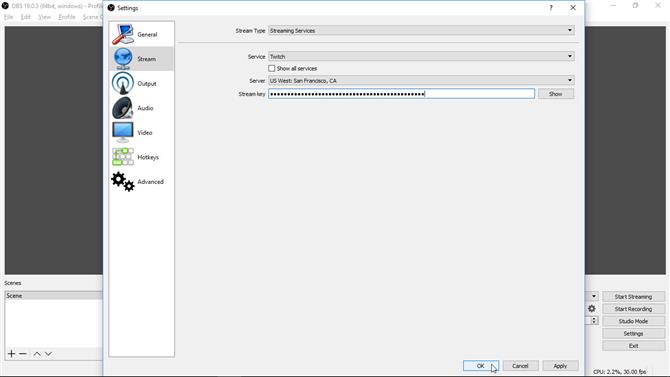
Jeśli pojawi się oferta użycia kreatora autokonfiguracji w OBS Studio, kliknij „Nie”, a następnie „OK”.
Kliknij przycisk „Ustawienia” w prawym dolnym rogu okna programu, a następnie kliknij ikonę Strumień w lewym panelu.
Po prawej stronie upewnij się, że „Usługi strumieniowe” są wybrane z menu Typ strumienia, a opcja Twitch jest wybierana z menu Usługi. Poniżej wklej klucz strumienia Twitch do pola Stream Key, a następnie kliknij „OK”.
Istnieje wiele dodatkowych ustawień, które możesz skonfigurować, ale na razie zacznijmy streaming.
Jak przesyłać strumieniowo na Twitch na PC: skonfiguruj tryb Capture Game
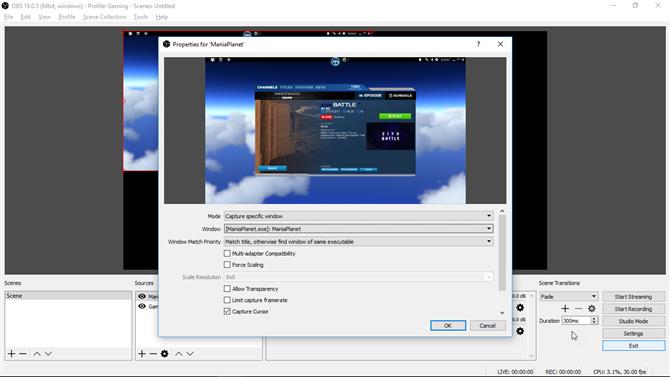
Teraz musisz uruchomić grę, którą chcesz przesyłać strumieniowo. Zacznij działać i wróć do okna programu OBS Studio.
W panelu Źródło w dolnej części okna programu kliknij przycisk „+” i wybierz „Przechwytywanie gry” z menu, które się pojawi.
Upewnij się, że opcja „Utwórz nowy” jest wybrana, wprowadź odpowiednią nazwę – na przykład nazwę gry, którą przesyłasz strumieniowo – i kliknij „OK”. Z menu Mode wybierz opcję „Capture specific window”, a następnie użyj menu Window, aby wybrać grę, którą masz uruchomioną. Kliknij OK’.
Jak przesyłać strumieniowo na Twitch na PC: skonfiguruj audio
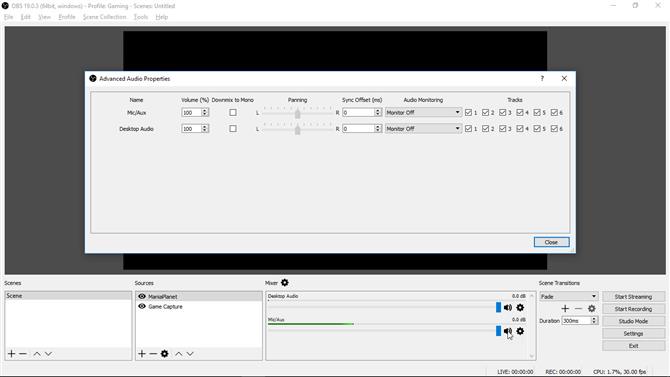
W głównym oknie programu OBS Studio zauważysz, że w mikserze jest prawdopodobnie więcej niż jedno źródło dźwięku. Najprawdopodobniej będziesz chciał tylko przesyłać dźwięk z jednego źródła – samej gry – choć niekoniecznie tak jest.
Aby emitować dźwięk z gry, wystarczy włączyć „Dźwięk na pulpicie”. Jeśli widzisz coś innego (na przykład MicAux), kliknij odpowiednią ikonę głośnika, aby wyciszyć dźwięk.
Jeśli chcesz nadawać oba – na przykład w celu narracji – możesz chcieć dostosować poziomy głośności, aby zapewnić jasność.
Jak przesyłać strumieniowo na Twitch na PC: rozpocznij przesyłanie strumieniowe
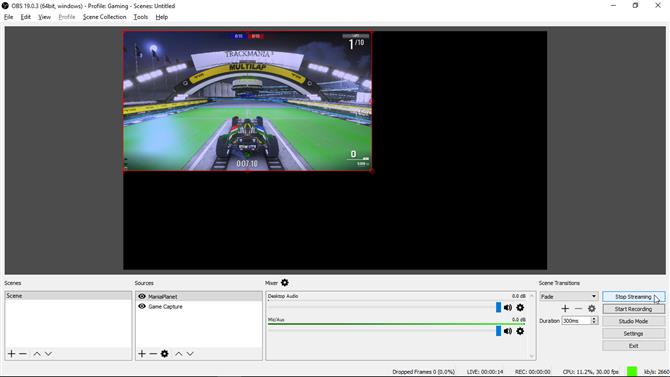
Po skonfigurowaniu wszystkich ustawień zgodnie ze swoimi upodobaniami możesz rozpocząć transmisję strumieniową. W zależności od tego, jak wydajny jest Twój komputer, możesz przejść do sekcji Wideo w Ustawieniach i obniżyć jakość strumienia, jeśli zaczniesz odczuwać problemy z wydajnością, ale na razie wystarczy uruchomić strumień, aby zobaczyć, jak idzie.
Kliknij przycisk „Rozpocznij transmisję” po prawej stronie okna programu OBS Studio. Możesz go zatrzymać w dowolnym momencie, klikając „Zatrzymaj przesyłanie strumieniowe”.
Możesz monitorować liczbę klatek na sekundę, liczbę zrzuconych klatek, użycie procesora i przepustowość na pasku stanu w dolnej części okna.
Jak przesyłać strumieniowo na Twitch na PC: wchodź w interakcję z odbiorcami
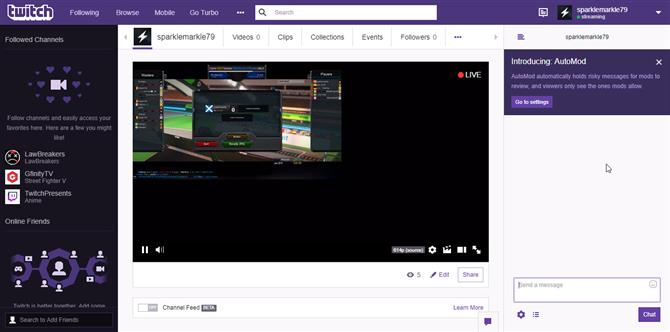
Ludzie będą mogli oglądać Twój strumień, odwiedzając Twój profil Twitch, i możesz użyć swojej strony profilu, aby mieć oko na to, kto dostraja.
Po prawej stronie ekranu możesz wymieniać się wiadomościami z widzami i możesz użyć ustawień (ikona koła zębatego), aby wybrać, czy tylko Twoi obserwatorzy będą mogli oglądać twoje strumienie, czy powinny być dostępne dla wszystkich.
Jeśli w OBS Studio zaczniesz czuć się nieco bardziej ryzykowny, możesz dodać więcej scen i źródeł (takich jak nagrane filmy lub inne gry uruchomione jednocześnie), a następnie użyć przycisku Tryb Studio, który zostanie wycięty między nimi. Eksperymentuj i zobacz, co działa dla Ciebie.
Jak przesyłać strumieniowo na PS4
Jak przesyłać strumieniowo na Twitch na PS4: rozpoczęcie pracy
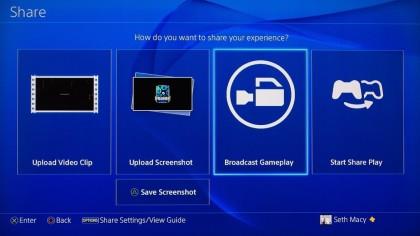
PS4 miał dużą przewagę nad bramką dzięki wbudowanemu strumieniowi Twitch, który Xbox One ostatecznie dodał po uruchomieniu z łatką. Obie konsole pozwalają nagrywać i udostępniać gry, ale PS4 jest prawdopodobnie łatwiejsze do skonfigurowania i używania podczas przesyłania strumieniowego gier na Twitch.
Przycisk Udostępnij po lewej stronie touchpada kontrolera wyświetla opcję rozgłaszania rozgrywki. Wybór tej opcji daje ci wybór, aby przesyłać strumieniowo przez Twitch, a także Ustream, inną usługę przesyłania strumieniowego, która nie jest tak mocno skoncentrowana na grach.
Jak przesyłać strumieniowo na Twitch na PS4: konfigurowanie strumienia
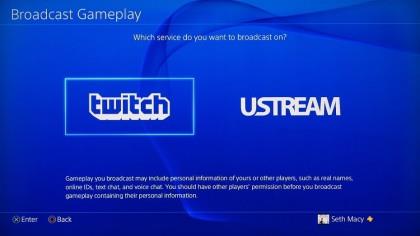
Wybór Twitch na PS4 poprosi cię o nazwę użytkownika i hasło. Po zalogowaniu otrzymasz kilka opcji konfiguracji. Jeśli masz kamerę PlayStation, możesz ustawić ją tak, aby nagrywała twoją śliczną twarz, która pojawi się w obrazie w obrazie podczas transmisji na żywo.
Istnieją również opcje dźwięku, dzięki czemu widzowie mogą usłyszeć, jak komentujesz (lub przeklinasz) podczas grania. Uwaga: wideo i dźwięk wymagają osobnego sprzętu w zależności od platformy. Obraz w obrazie na PS4 wymaga PlayStation Camera dla wideo, a Xbox One wymaga Kinect, a komputer wymaga kamery internetowej. Nagrywanie i nadawanie głosu wymaga również mikrofonu kompatybilnego z twoją platformą.
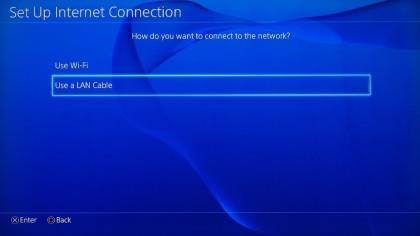
Możesz wybrać jakość swojej transmisji, w zależności od połączenia internetowego. Transmisja strumieniowa przez połączenie przewodowe jest zdecydowanie zalecane dla większej przepustowości i ze względu na swoją niezawodność. Jeśli chcesz przesyłać strumieniowo przez połączenie przewodowe na PS4, musisz przejść do ustawień sieci na konsoli i zmienić ustawienie z bezprzewodowego na LAN. PS4 nie robi tego automatycznie, więc możesz odmówić widzom najlepszego wrażenia, nie zdając sobie z tego sprawy.
Po skonfigurowaniu, rozpoczęcie strumieni jest tak proste, jak naciśnięcie przycisku Udostępnij na kontrolerze PS4, wybierając „Twitch” i idąc do miasta na nim. Okno czatu Twitch będzie wyświetlane z boku ekranu, a okno gry będzie odpowiednio dobrane, aby zachować proporcje.
Jak przesyłać strumieniowo na Twitch na PS4: rozgłaszaj swoją grę

Gdy jesteś w grze, a Twoje konto Twitch jest na swoim miejscu, przesyłanie strumieniowe to prosta sprawa naciśnięcia przycisku Udostępnij, wybranie opcji „Rozgrywka”, a następnie wybranie opcji Twitch jako opcji przesyłania strumieniowego.
Stamtąd możesz nadać swojej audycji tytuł i reklamować swój link w mediach społecznościowych. Zakładając, że masz już konta na swoim koncie społecznościowym na PS4, możesz umieścić link do swojego strumienia na Facebooku i Twitterze. Twój strumień Twitch pojawia się również w Twoim profilu dla znajomych z PlayStation Network, aby zobaczyć go na ekranie głównym PS4.
Jak przesyłać strumieniowo na Xbox One
Jak przesyłać strumieniowo na Twitch na Xbox One: rozpoczęcie pracy
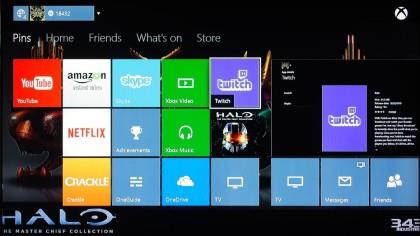
Przesyłanie strumieniowe na Xbox One nie jest tak łatwe, jak na PS4, ale nie ma się czego obawiać. Podczas gdy Xbox One nie ma pięknego przycisku Share, który jest wbudowany w kontroler PS4, Xbox One ma funkcję Kinect dla Twitch.
Zakładając, że posiadasz system Kinect 2.0, rozpoczęcie odtwarzania strumieniowego na konsoli Xbox One jest kwestią powiedzenia „Xbox, broadcast”. Rozpoczęcie Twitch bez Kinect jest prostą sprawą otwierania aplikacji Twitch.
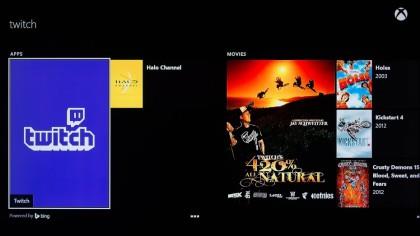
Mówiąc o tym, w przeciwieństwie do PS4, będziesz musiał odwiedzić sekcję aplikacji Sklepu Xbox, aby pobrać aplikację Twitch, zanim zaczniesz, ponieważ nie jest ona dołączona do Xbox One. Konfiguracja jest zasadniczo taka sama jak konfiguracja Twitch na PS4.
Po zalogowaniu się przy użyciu nazwy użytkownika i hasła musisz odwiedzić stronę twitch.tv/activate, aby wpisać kod wyświetlony na ekranie konsoli Xbox. Następnie twoja konsola Xbox One zostanie pomyślnie powiązana z Twoim kontem Twitch.
Jak przesyłać strumieniowo na Twitch na Xbox One: za pomocą Kinect
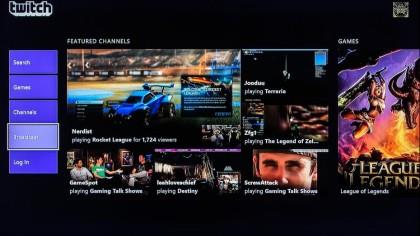
Jeśli masz funkcję Kinect, możesz ustawić ją tak, aby odbierać głos, a także nagrywać wideo. Ujęcia z Kinect będą widoczne dla widzów jako obraz-w-obrazie, dzięki czemu będą mogli obserwować twoje wyrażenia lub ich brak podczas grania.
Po uruchomieniu aplikacji Twitch znajdziesz okno czatu z jednej strony ekranu, a rozgrywka automatycznie zmieni rozmiar, dopasowując się do okna. Interfejs czatu i Twitch można ukryć, używając nieco nieintuicyjnej, ale łatwej w użyciu funkcji Xbox Snap.
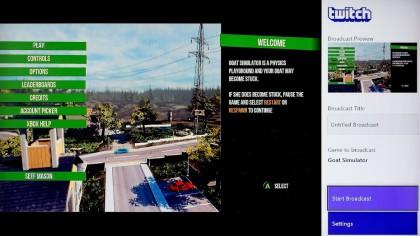
Aplikacja Twitch na Xbox One pozwala także oglądać audycje innych osób na ekranie telewizora, a zawartość można znaleźć, wyszukując gry lub określone kanały. W Xbox One brakuje opcji powiadamiania znajomych i fanów o transmisji na Facebooku i Twitterze. Na szczęście Twitch ma wbudowaną opcję, którą otrzymamy później.
Xbox One zachęca także fanów do przyłączenia się. Widzowie Twojego strumienia mogą wysyłać żądanie drużyny za pośrednictwem Xbox One, aby dołączyć do raidu, gry wieloosobowej lub tego, co ty.
Jak przesyłać strumieniowo na Twitch: inne rzeczy, które powinieneś wiedzieć o streamowaniu w Twitchu
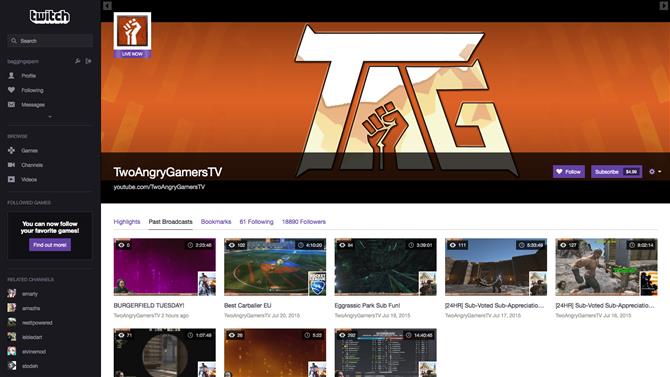
Nie potrzebujesz hostingu, aby transmitować lub zapisywać swoje sesje gry. Twitch będzie archiwizował Twoje strumienie przez okres do dwóch tygodni za pomocą podstawowego konta. Możesz również eksportować swoje archiwa transmisji do YouTube, łącząc swoje konto w ustawieniach Twitcha w „Połączenia”.
Strona połączeń Twitch ma również opcje mediów społecznościowych. Możesz połączyć Facebooka i Twittera z kontem Twitch, więc po uruchomieniu strumienia automatycznie wysyła powiadomienie do kanałów społecznościowych. Jest to doskonałe narzędzie pomagające w budowaniu odbiorców, ponieważ automatyzuje reklamy, a Twoi znajomi dokładnie wiedzą, kiedy mogą je włączyć.
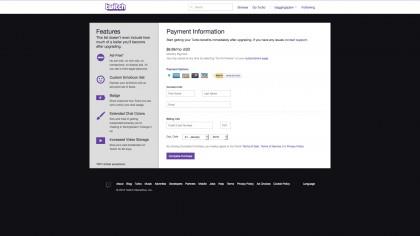
Twitch ma płatną opcję zwaną Twitch Turbo. Ta opcja 9 USD (około 7 GBP, 12 AU) usuwa reklamy z oglądanych strumieni, oferuje rozszerzone opcje czatu, takie jak niestandardowe kolory i emotikony, i zapewnia nakładkę z logo dla strumieni, aby wszyscy wiedzieli, że jesteś członkiem Turbo.
Abonenci Turbo mają również możliwość archiwizacji danych w ciągu 60 dni, co stanowi ogromny wzrost w porównaniu z 14-dniowym standardowym archiwum z bezpłatnym kontem.
Jak przesyłać strumieniowo na Twitch: budowanie odbiorców
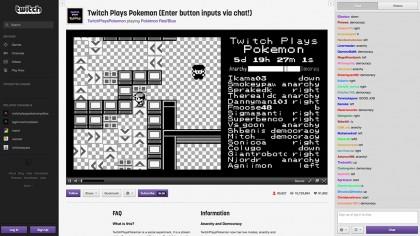
Konfigurowanie sprzętu i oprogramowania jest łatwe. Teraz, gdy żyjesz i promujesz swoje gry, najtrudniej jest budować publiczność. O tym, jak zaoszczędzić budowanie dużej grupy odbiorców, dowiesz się, jak to zrobić. Poniżej znajdziesz pomocne wskazówki, jak zbudować bazę fanów.
Jeśli masz coś rozrywkowego do zaoferowania, ludzie będą zwracać uwagę. Pomaga to również w grze, która jest zabawna dla ludzi do oglądania, na przykład Super Meat Boy lub Fortnite.
Nie wystarczy być dobrym w grze, aby zbudować publiczność. Ludzie chcą się bawić. Jeśli naprawdę chcesz zdobyć coś na Twitchu, musisz zachować równowagę między wyborem gry, umiejętnością gry i osobowością.
Spośród tych trzech najważniejsza jest osobowość, a następnie umiejętność gry. Jeśli potrzebujesz inspiracji, dobrą wiadomością jest to, że na Twitchu jest teraz sporo streamerów, z których możesz oglądać i uczyć się.
Jeśli znajdziesz popularny streamer Twitch, który szczególnie ci się podoba, próbując dowiedzieć się, co sprawia, że ich praca z programem pomoże ci znaleźć własny hak.
- Są to najlepsze zestawy słuchawkowe do grania strumieniowego
